xp系统安装后没有桌面图标解决方法
更新时间:2021-01-11 13:54:55作者:haoxt
xp系统桌面通常会有显示任务栏以及常用的图标,有用户安装xp系统之后,发现没有桌面图标,这是怎么回事呢?桌面没有图标原因比较常见的有两种,一种是资源管理器启动异常,一种是系统设置问题。这边小编教大家xp系统安装后没有桌面图标的解决方法。

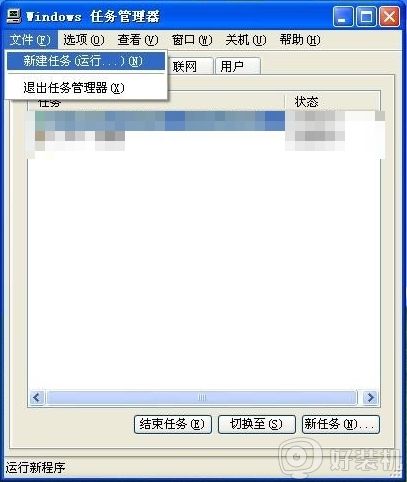
2、创建新任务对话框,输入explorer.exe,确定,这样就可以重启资源管理器。


2、这时候桌面就显示出图标了。

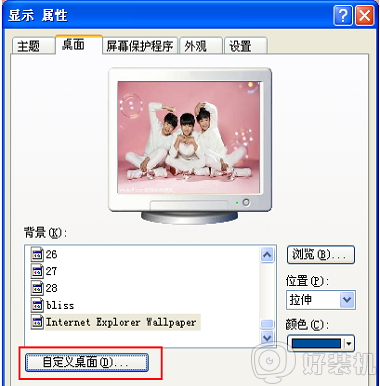
2、在桌面项目这里,勾选我的电脑,网上邻居,我的文档等图标,点击确定。
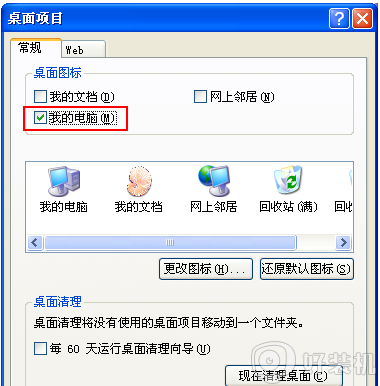
以上就是xp系统安装后没有桌面图标的解决方法,有遇到这个问题的用户,可以参考上面的三种方法来解决。

方法一:重启资源管理器
1、如果桌面只显示壁纸,或者只显示一个任务栏,那么说明是资源管理器没有正确启动,此时同时按下Ctrl+Shift+delete,打开任务管理器,点击文件—新建任务(运行)。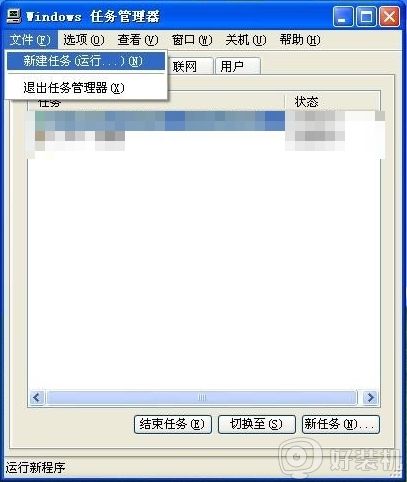
2、创建新任务对话框,输入explorer.exe,确定,这样就可以重启资源管理器。

方法二:显示桌面图标
1、如果系统设置了隐藏桌面图标,那么给它重新显示,桌面右键,选择排列图标—显示桌面图标。
2、这时候桌面就显示出图标了。

方法三:显示我的电脑图标
1、如果是我的电脑图标没有,则桌面上右键空白区域,点击属性,然后切换到【桌面】标签,点击【自定义桌面】。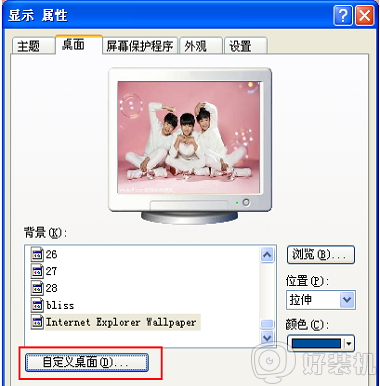
2、在桌面项目这里,勾选我的电脑,网上邻居,我的文档等图标,点击确定。
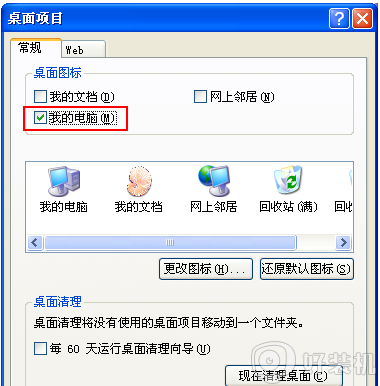
以上就是xp系统安装后没有桌面图标的解决方法,有遇到这个问题的用户,可以参考上面的三种方法来解决。
xp系统安装后没有桌面图标解决方法相关教程
win7系统推荐
win10系统推荐
- 1 系统之家win10 64位纯净旗舰版v2024.01
- 2 电脑公司win10 64位官方旗舰版v2023.11
- 3 系统之家win10 64位官方旗舰版v2023.09
- 4 深度技术win10 64位免激活旗舰版v2023.08
- 5 雨林木风win10 64位完美精简版v2023.05
- 6 萝卜家园ghost win10 64位中文正式版下载v2023.04
- 7 深度技术windows10 64位官方纯净版v2023.04
- 8 电脑公司win10 64位安全极速版v2023.04
- 9 系统之家win10 64位安全精简版v2023.03
- 10 雨林木风ghost win10 64位专业破解版下载v2023.03
